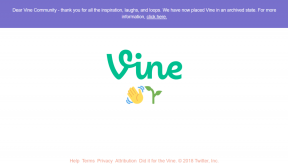Πώς να αποκλείσετε και να ξεμπλοκάρετε κάποιον στο Google Hangouts
Miscellanea / / November 29, 2021
Το Google Hangouts είναι ένα εργαλείο επικοινωνίας εντός του Σουίτα Google Workspace. Για να στείλετε μηνύματα στην εφαρμογή, τα άτομα που δεν σας γνωρίζουν πρέπει να στείλουν μια πρόσκληση. Εάν μια πρόσκληση γίνει αποδεκτή και δεν έχετε πλέον τι να συνομιλήσετε με το άτομο, μπορείτε να το αποκλείσετε.

Ο αποκλεισμός του ατόμου το εμποδίζει να σας στέλνει μηνύματα στην εφαρμογή. Ωστόσο, αυτό δεν τους εμποδίζει να πουν όταν είστε συνδεδεμένοι εάν αυτή η λειτουργία εξακολουθεί να είναι ενεργοποιημένη στην εφαρμογή. Δείτε πώς μπορείτε να αποκλείσετε και να καταργήσετε τον αποκλεισμό ατόμων στο Google Hangouts για iPhone και Android.
Επίσης στο Guiding Tech
Πώς να αποκλείσετε κάποιον στο Google Hangouts για iPhone
Η διαδικασία αποκλεισμού ενός χρήστη στο Google Hangouts είναι σχετικά απλή. Εδώ είναι τα βήματα για να το κάνετε:
Σημείωση: Ο αποκλεισμός κάποιου στο Hangouts τον εμποδίζει να σας στέλνει μηνύματα, αλλά εξακολουθεί να μπορεί να συμμετέχει στις κλήσεις του Google Meet που οργανώνετε εσείς.
Βήμα 1: Εκκινήστε την εφαρμογή Google Hangouts στο iPhone σας.

Βήμα 2: Μεταβείτε στην κάτω δεξιά γωνία της εφαρμογής και πατήστε το εικονίδιο + (συν).

Βήμα 3: Επιλέξτε την επαφή που θέλετε να αποκλείσετε και αυτό ανοίγει τη συνομιλία με το άτομο.

Βήμα 4: Κάντε κλικ στις τρεις οριζόντιες κουκκίδες που βρίσκονται στην επάνω δεξιά γωνία της εφαρμογής.

Βήμα 5: Επιλέξτε Άτομα από τις επιλογές.

Βήμα 6: Επιλέξτε τις τρεις οριζόντιες κουκκίδες στα δεξιά του ονόματος χρήστη.

Βήμα 7: Επιλέξτε Αποκλεισμός χρήστη.

Βήμα 8: Θα πρέπει να δείτε ένα παράθυρο επιβεβαίωσης που εξηγεί τι συμβαίνει μετά τον αποκλεισμό άλλου χρήστη. Πατήστε Αποκλεισμός για να ολοκληρώσετε τη διαδικασία.

Σημείωση: Όταν αποκλείετε κάποιον στο Google Hangouts, η ενέργεια λαμβάνει χώρα σε άλλα προϊόντα Google Workspace, όπως το Google Voice, το Google Photos και το Google Chat.
Εδώ μπορείτε να αποκλείσετε έναν χρήστη στο Google Hangouts χρησιμοποιώντας ένα iPhone.
Επίσης στο Guiding Tech
Πώς να ξεμπλοκάρετε κάποιον στο Google Hangouts για iPhone
Η διαδικασία απεμπλοκής χρηστών στο Google Hangouts για iPhone διαφέρει από τη διαδικασία αποκλεισμού. Για να ξεμπλοκάρετε έναν χρήστη, πρέπει να κάνετε τα εξής:
Βήμα 1: Εκκινήστε την εφαρμογή Google Hangouts στο iPhone σας.

Βήμα 2: Πατήστε στο εικονίδιο με τις τρεις οριζόντιες γραμμές που βρίσκεται στα αριστερά της εφαρμογής.

Βήμα 3: Επιλέξτε Ρυθμίσεις από τις επιλογές.

Βήμα 4: Πατήστε Αποκλεισμένα άτομα και, στη συνέχεια, επιλέξτε το όνομα επαφής που θέλετε να ξεμπλοκάρετε για να ξεκινήσει η διεπαφή συνομιλίας.

Βήμα 5: Στείλτε ένα μήνυμα για να ξεμπλοκάρετε την επαφή.
Πώς να αποκλείσετε κάποιον στο Google Hangouts για Android
Η διαδικασία αποκλεισμού κάποιου στο Google Hangouts χρησιμοποιώντας μια συσκευή Android είναι αρκετά παρόμοια με τη χρήση ενός iPhone. Εδώ είναι τα βήματα που πρέπει να ακολουθήσετε:
Βήμα 1: Εκκινήστε την εφαρμογή Google Hangouts στη συσκευή σας Android.

Βήμα 2: Κάτω δεξιά στο παράθυρο του Hangouts, πατήστε το εικονίδιο + (συν).

Βήμα 3: Κάντε κύλιση στις συνομιλίες στη λίστα σας και επιλέξτε την επαφή που θέλετε να αποκλείσετε.

Βήμα 4: Στη διεπαφή συνομιλίας, πατήστε τις τρεις τελείες που βρίσκονται στα δεξιά της οθόνης για να ανοίξετε μια λίστα επιλογών.

Βήμα 5: Επιλέξτε Άτομα από τις επιλογές.

Βήμα 6: Επιλέξτε τις τρεις οριζόντιες κουκκίδες στα δεξιά του ονόματος χρήστη.

Βήμα 7: Επιλέξτε Αποκλεισμός χρήστη.
Βήμα 8: Θα πρέπει να δείτε ένα παράθυρο επιβεβαίωσης που εξηγεί τι συμβαίνει μετά τον αποκλεισμό άλλου χρήστη. Πατήστε Αποκλεισμός για να ολοκληρώσετε τη διαδικασία.

Αυτό είναι το πώς να αποκλείσετε έναν χρήστη στο Google Hangouts χρησιμοποιώντας μια συσκευή Android.
Επίσης στο Guiding Tech
Πώς να ξεμπλοκάρετε κάποιον στο Google Hangouts για Android
Για να καταργήσετε τον αποκλεισμό ενός χρήστη στο Google Hangouts για Android, πρέπει να κάνετε τα εξής:
Βήμα 1: Εκκινήστε την εφαρμογή Google Hangouts στη συσκευή σας Android.

Βήμα 2: Πατήστε στο εικονίδιο με τις τρεις οριζόντιες γραμμές που βρίσκεται στα αριστερά της εφαρμογής.

Βήμα 3: Επιλέξτε Ρυθμίσεις από τις επιλογές.

Βήμα 4: Πατήστε στο όνομα του λογαριασμού σας.
Βήμα 5: Επιλέξτε Αποκλεισμένες επαφές.

Βήμα 6: Πατήστε στο Unblock δίπλα στο όνομα της επαφής.

Δημιουργία αντιγράφων ασφαλείας μηνυμάτων στο Google Hangouts
Είναι δύσκολο να αποφύγεις την επαφή με συγκεκριμένα άτομα στην πραγματική ζωή. Ωστόσο, μπορείτε να επιτύχετε αυτό το κατόρθωμα εύκολα στο Google Hangouts. Ο αποκλεισμός ατόμων σε αυτήν την εφαρμογή σάς γλιτώνει από την αντιμετώπιση της αγενούς συμπεριφοράς και των ανεπιθύμητων συνομιλιών. Επίσης, ρίξτε μια ματιά στον οδηγό μας για πώς να δημιουργήσετε αντίγραφα ασφαλείας ή να επαναφέρετε μηνύματα συνομιλίας στο Hangouts.